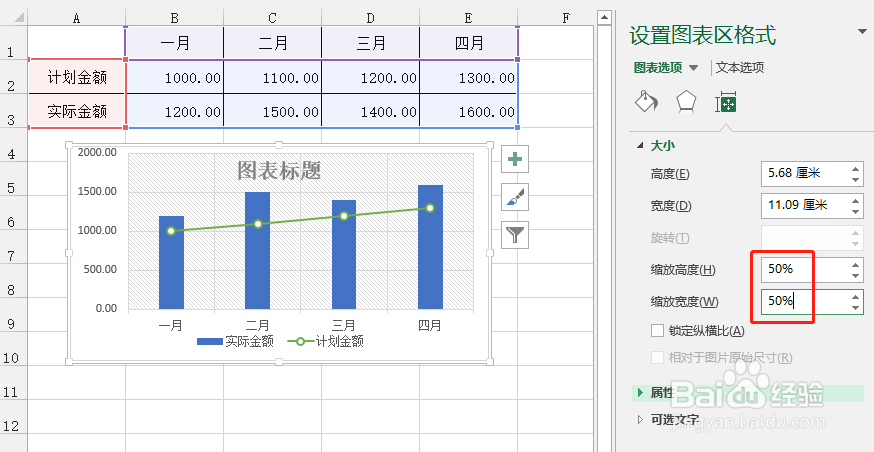1、打开Excel文档
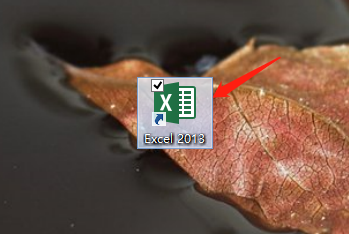
2、在文档里输入资料

3、方法一:选择图表,在图表的边框上显示8个控制点,将光标定位到控制点上,光标就变成双向箭头形状,此时利用鼠标指针拖放,即可调整图表大小

4、方法二:选择图表,点击格式,在其大小选项栏中可以调整长、高的尺寸

5、方法三:选择图表,点击格式,再点击大小右下角的对话框启动器,在右边弹出的对话框中,设置缩放高度和缩放宽度:50%


6、设置完成,查看效果,用以上三个方法都可以调整图表的大小
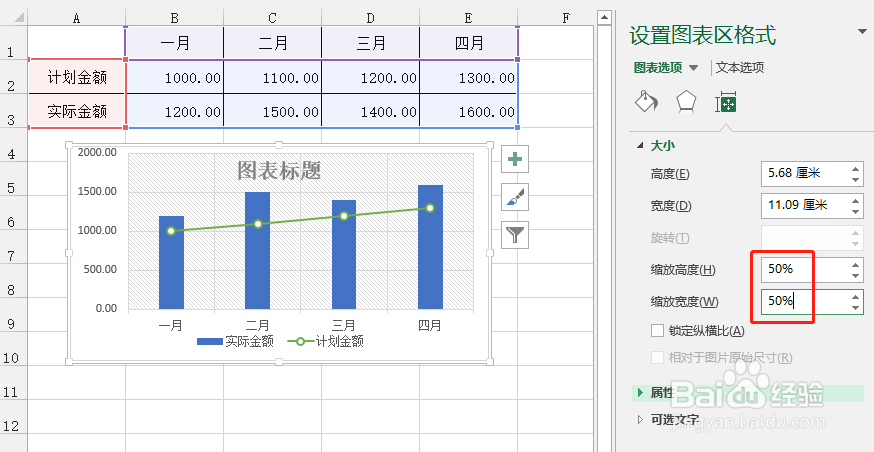
1、打开Excel文档
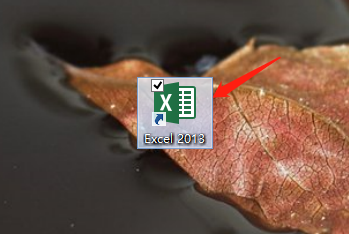
2、在文档里输入资料

3、方法一:选择图表,在图表的边框上显示8个控制点,将光标定位到控制点上,光标就变成双向箭头形状,此时利用鼠标指针拖放,即可调整图表大小

4、方法二:选择图表,点击格式,在其大小选项栏中可以调整长、高的尺寸

5、方法三:选择图表,点击格式,再点击大小右下角的对话框启动器,在右边弹出的对话框中,设置缩放高度和缩放宽度:50%


6、设置完成,查看效果,用以上三个方法都可以调整图表的大小